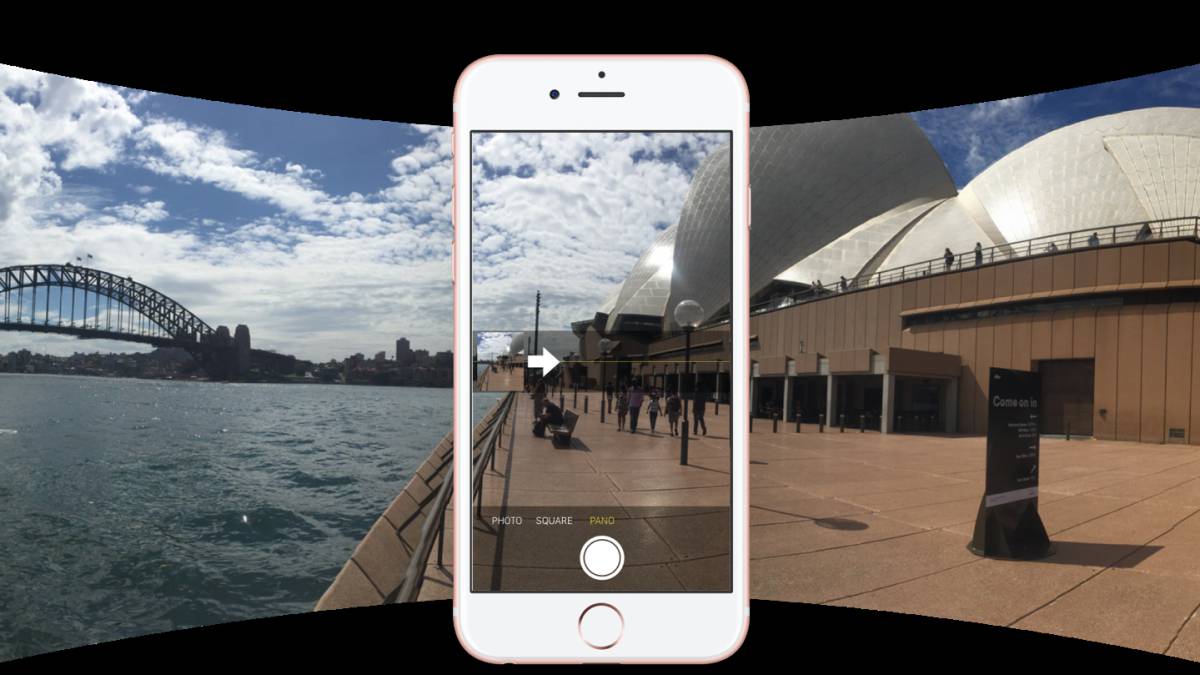Vậy làm thế nào để upload ảnh? Thiết kế website Hải Phòng sẽ hướng dẫn bạn ngay sau đây.
Bạn cần chuẩn bị gì?
Bạn có thể sử dụng một trong những cách dưới đây để có thể chụp ảnh 360 độ:
- Ứng dụng Panorama
- Ứng dụng Google Street View
- Ngoài ra, nếu có điều kiện các bạn có thể sử dụng camera chuyên dụng 360 hay dùng Máy Ảnh DSLR + Lens Fisheye / App Ghép Ảnh 360
Hướng dẫn sử dụng ứng dụng Panorama
Với ứng dụng này sau khi tải, cài đặt và khởi chạy ứng dụng, bạn có thể đăng nhập bằng gmail hoặc tài khoản Facebook. Ở đây, mình sẽ đăng nhập bằng tài khoản Facebook luôn.
Màn hình khởi động:
Để có thể chụp ảnh 360, các bạn kích vào dấu (+) ở phía dưới bên tay phải:
Các bạn chọn camera và màn hình tiếp theo:
Tại đây bạn nên chú ý một số phần sau:
Khi click vào dấu 3 chấm dọc ở trên cùng bên trái:
- Exposure: có 2 chế độ là unlocked (không khóa hình ảnh khi di chuyển) và locked ( khóa hình ảnh khi di chuyển
- Flash: có 2 chế độ Off (tắt đèn flash khi di chuyển điện thoại vòng quanh ) và On (mở đèn flash khi di chuyển điện thoại vòng quanh).
Dấu hỏi chấm ở trên cùng bên tay trái: là phần hướng dẫn bạn cách chụp ảnh.
Dưới cùng bên phải có 3 chế độ:
- R (Realtime): Chụp ảnh 360 theo phương ngang từ trái qua phải hình ảnh, bạn di chuyển sao cho mỗi lần hình ảnh tiếp theo dừng đúng dấu tròn như ảnh dưới.
- M (Manual): Bạn chụp ảnh 360 theo phương ngang từ trái qua phải, và mỗi lần bạn phải chụp ghép ảnh tiếp theo sao cho khớp .
- S (Standard): Bạn chụp ảnh 360 bằng cách di chuyển điện thoại từ trên xuống và dưới lên, sau đó nghiêng sang hai bên, rồi cuối cùng là xoay trái phải.
Để rõ hơn, mỗi lần chọn 1 chế độ các bạn nhấn vào dấu hỏi (?) để xem hướng dẫn về chế độ đó.
Sau khi chụp xong, bạn có thể lựa chọn hiệu ứng, rồi nhấn Save để lưu và up ảnh lên facebook và mạng xã hội của Panorama.
Sau đó, bạn nhập những thông tin được yêu cầu như ảnh dưới gồm: tiêu đề ảnh (Add Title), chọn địa điểm( Name the Place ), nhấn vào biểu tượng ở phần Share on gồm: Facebook, Twitter hay Tumblr và 2D (nếu bạn muốn để ảnh chỉ ở chế độ 2D) và nhấn Post. Vậy là ảnh của bạn đã được đăng rồi đó.
Hướng dẫn sử dụng ứng dụng Google Street View
Sau khi đã cài đặt và khởi chạy, bạn chú ý góc phải màn hình sẽ có một biểu tượng dấu “+”, bạn nhấn vào và chọn Camera để chụp ảnh.
Khi vào được màn hình chụp ảnh, bạn hãy di chuyển sao cho vòng tròn trắng đi vào điểm màu vàng, khi di chuyển tới đó ảnh sẽ tự được chụp lại.
Tiếp tục di chuyển camera đến các vị trí khác cho đến khi bức ảnh đạt được độ bao phủ như mong muốn. Để được bức ảnh 3D thực thụ, bạn nên di chuyển càng rộng càng tốt.
Sau khi có được bức ảnh như mong muốn, hãy nhấn dấu check ở dưới màn hình và giờ bạn chỉ chờ đến khi ảnh xử lý xong.
Cuối cùng là mở ứng dụng Facebook và thực hiện upload ảnh. Lưu ý hãy chú ý xem bức ảnh của mình có hình “địa cầu” hay không, nếu có nghĩa là ảnh của bạn hoàn toàn phù hợp, còn nếu không nghĩa là ảnh bạn chưa phù hợp hoặc Facebook chưa cập nhật tính năng này cho bạn.